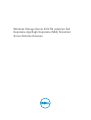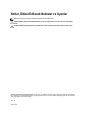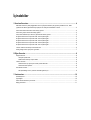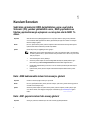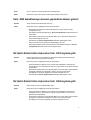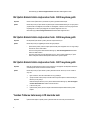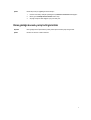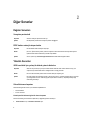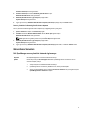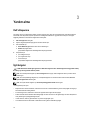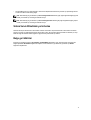Windows Storage Server 2012 R2 çalıştıran Dell
Depolama Ağa Bağlı Depolama (NAS) Sistemleri
Sorun Giderme Kılavuzu

Notlar, Dikkat Edilecek Noktalar ve Uyarılar
NOT: NOT, bilgisayarınızı daha iyi kullanmanızı sağlayan önemli bilgileri anlatır.
DİKKAT: DİKKAT, donanımda olabilecek hasarları ya da veri kaybını belirtir ve bu sorunun nasıl önleneceğini
anlatır.
UYARI: UYARI, meydana gelebilecek olası maddi hasar, kişisel yaralanma veya ölüm tehlikesi anlamına gelir.
Telif hakkı © 2015 Dell Inc. Tüm hakları saklıdır. Bu ürün, A.B.D. ve uluslararası telif hakkı ve fikri mülkiyet yasaları tarafından korunmaktadır.
Dell
™
ve Dell logosu, Amerika Birleşik Devletleri ve/veya diğer ülkelerde, Dell Inc.'e ait ticari markalardır. Burada adı geçen diğer tüm markalar ve
isimler, ilgili firmaların ticari markaları olabilirler.
2015 - 02
Revizyon A00

İçindekiler
1 Kurulum Sorunları.................................................................................................................. 4
Sabit disk sürücülerini (HDD) değiştirdikten sonra veya İşletim Sistemini (OS) yeniden yükledikten sonra , RAID
yapılandırması fabrika yapılandırmasıyla eşleşmez ve varsayılan olarak RAID 1'e döner.............................................. 4
Hata: -5000 beklenmedik sistem hata mesajını gösterir............................................................................................. 4
Hata: -5001 geçersiz sistem hata mesajı gösterir......................................................................................................4
Hata: -5002 desteklenmeyen donanım yapılandırma hatasını gösterir.........................................................................5
Bir İşletim Sistemi birimi oluştururken hata: -5003 meydana geldi............................................................................... 5
Bir İşletim Sistemi birimi oluştururken hata: -5004 meydana geldi............................................................................... 5
Bir İşletim Sistemi birimi oluştururken hata: -5005 meydana geldi............................................................................... 6
Bir İşletim Sistemi birimi oluştururken hata: -5006 meydana geldi............................................................................... 6
Bir İşletim Sistemi birimi oluştururken hata: -5007 meydana geldi............................................................................... 6
Yeniden Yükleme hata mesajı LCD üzerinde kalır.....................................................................................................6
Ekran günlüğü konsolu yanlış tarihi görüntüler..........................................................................................................7
2 Diğer Sorunlar.........................................................................................................................8
Dağıtım Sorunları.................................................................................................................................................. 8
Varsayılan parola eksik....................................................................................................................................8
PERC kartları nedeniyle oluşan hatalar............................................................................................................. 8
Yönetim Sorunları..................................................................................................................................................8
iSCSI sanal disk için ayrılmış bir birimde yetersiz disk alanı ................................................................................ 8
Güvenlik duvarını kapatma...............................................................................................................................8
Güncelleme Sorunları............................................................................................................................................ 9
Dell OpenManage sunucu yöneticisi sistemde algılanamıyor............................................................................... 9
3 Yardım alma...........................................................................................................................10
Dell'e Başvurma..................................................................................................................................................10
İlgili belgeler........................................................................................................................................................10
Sistem Servis Etiketinizin yerini bulma...................................................................................................................11
Belge geri bildirimi...............................................................................................................................................11

1
Kurulum Sorunları
Sabit disk sürücülerini (HDD) değiştirdikten sonra veya İşletim
Sistemini (OS) yeniden yükledikten sonra , RAID yapılandırması
fabrika yapılandırmasıyla eşleşmez ve varsayılan olarak RAID 1'e
döner.
Açıklama Sabit disk sürücülerini (HDD) değiştirdikten sonra veya İşletim Sistemini (OS) yeniden yükledikten
sonra, sistemdeki RAID yapılandırması fabrika yapılandırmasıyla eşleşmez ve RAID 1'in varsayılan
RAID türü olduğunu gösterir.
Neden Bu sorun, İşletim Sistemi yeniden yükleme medyasının Sanal Disk 0'da 120 GB veya daha büyük bir
İşletim Sistemi bölümü bulamaması yüzünden oluşmaktadır.
Çözüm Bundan kaçınmak için, aşağıdaki görevleri uygulayın:
NOT: İşletim Sistemi sadece dahili denetleyicinin LUN 0'ına yüklenebilir. RAID 1 haricinde başka
bir RAID'i yapılandırmak için, İşletim Sistemini tekrar yüklemeden önce LUN ID 0 ile yeni bir sanal
disk (VD) oluşturun.
1. Tüm VD'lerden gelen verileri yedekleyin.
2. Sisteminizi yeniden başlatın ve Dell PowerEdge RAID Denetleyicisi (PECR) BIOS'unu girin.
Daha fazla bilgi için dell.com/support/manuals adresindeki PERC belgelerine bakın.
3. Gerekli RAID yapılandırmasıyla, LUN ID 0, bir VD ve 120 GB veya daha büyük alana sahip bir
disk oluşturun
4. İşletim Sistemi yeniden yükleme medyası kullanarak Dell Depolama NAS sistemini yeniden
başlatın.
Hata: -5000 beklenmedik sistem hata mesajını gösterir
Açıklama Gereken bir sistem kaynağı bulunamıyor veya arızalı.
Neden Bu sorun gerek İşletim Sistemi yeniden yüklenme medyası, optik sürücü, gerekse sistemin geçersiz bir
durumda olması sebebiyle oluşur.
Çözüm Sisteminizi yeniden başlatın ve İşletme Sistemi yeniden yükleme medyasını yeniden yükleyin. Eğer
sorun devam ederse, servis sağlayıcınızla görüşün. Daha fazla bilgi için, Dell'e Başvurma öğesini
tıklatın.
Hata: -5001 geçersiz sistem hata mesajı gösterir
Açıklama Sistem geri yüklemesi, desteklenmeyen bir sistem üzerinde gerçekleştirilmektedir.
4

Neden Bu sorun, ilgili işlemin sistemde desteklenmemesi sebebiyle oluşur.
Çözüm Bundan kaçınmak için, İşletim Sistemi yeniden yükleme medyasını hemen çıkarın.
Hata: -5002 desteklenmeyen donanım yapılandırma hatasını gösterir
Açıklama Sistem, desteklenen bir RAID denetleyici bulamıyor.
Çözüm Bundan kaçınmak için, aşağıdaki görevlerden birini gerçekleştirin:
• Disk denetleyici kartının dahili sürücülere bağlı olduğundan ve doğru yuvaya tam olarak
oturduğundan emin olun.
Kartı bağlantısı hakkında daha fazla bilgi için, dell.com/storagemanuals adresindeki Kullanıcı El
Kitabı'na bakın.
• İşletim Sistemi önyükleme işlemi sırasında PERC BIOS'u, girin ve dahili sürücü denetleyicisinin
çalışır durumda olduğundan emin olun.
Daha fazla bilgi için dell.com/support/manuals adresindeki PERC belgelerine bakın.
• Sisteminizin bir dahili sürücü denetleyicisini desteklediğinden emin olun.
Sisteminizdeki desteklenen dahili sürücü denetleyicileri hakkında daha fazla bilgi için, dell.com/
storagemanuals adresindeki sistem donanım belgelerine bakın.
Bir İşletim Sistemi birimi oluştururken hata: -5003 meydana geldi.
Açıklama Geçersiz İşletim Sistemi sürücü yapılandırması. İşletim Sistemi HDD'leri olarak kullanılacak olan
HDD'lerin düzeni cihaz için gerekli düzeni karşılamıyor.
Çözüm Bundan kaçınmak için, aşağıdaki görevlerden birini gerçekleştirin:
• İşletim Sistemindeki tüm HDD'lerin sürücü yuvalarına doğru takıldığından ve üzerlerinde veri
olmadığından emin olun. İşletim Sistemi için HDD'ler aynı tipte olmalıdır ve 120 GB disk alanından
büyük olmalıdır.
• İşletim Sistemi önyükleme işlemi sırasında PERC BIOS'u girin ve hiçbir yabancı yapılandırmaların
olmadığından, HDD'lerde veri olmadığından, cihazların minimum boyut gereksinimi
karşıladığından, ve tamamıyla çalıştığından ve erişilebilir olduğundan emin olun.
Daha fazla bilgi için dell.com/support/manuals adresindeki PERC belgelerine bakın.
Bir İşletim Sistemi birimi oluştururken hata: -5004 meydana geldi.
Açıklama İşletim Sistemi için ayrılmış yuvalardaki HDD'ler boştur.
Çözüm Bundan kaçınmak için, aşağıdaki görevlerden birini gerçekleştirin:
• İşletim Sistemindeki tüm HDD'lerin sürücü yuvalarına doğru takıldığından ve üzerlerinde veri
olmadığından emin olun. İşletim Sistemi için HDD'ler aynı tipte olmalıdır ve minimum boyuz
gereksinimlerini karşılamalıdırlar.
• İşletim Sistemi önyükleme işlemi sırasında PERC BIOS'u girin ve hiçbir yabancı yapılandırmaların
olmadığından, sürücülerde veri olmadığından, cihazların minimum boyut gereksinimi
karşıladığından, ve tamamıyla çalıştığından ve erişilebilir olduğundan emin olun.
5

Daha fazla bilgi için dell.com/support/manuals adresindeki PERC belgelerine bakın.
Bir İşletim Sistemi birimi oluştururken hata: -5005 meydana geldi.
Açıklama HDD'ler umulan İşletim Sistemi yuvalarında ve yabancı yapılandırmalara sahipler.
Çözüm Bundan kaçınmak için, İşletim Sistemi önyükleme işlemi sırasında PERC BIOS'u girin ve hiçbir yabancı
yapılandırmaların olmadığından, sürücülerde veri olmadığından, cihazların minimum boyut gereksinimi
karşıladığından, ve tamamıyla çalıştığından ve erişilebilir olduğundan emin olun.
Daha fazla bilgi için dell.com/support/manuals adresindeki PERC belgelerine bakın.
Bir İşletim Sistemi birimi oluştururken hata: -5006 meydana geldi.
Açıklama Dell Depolama İşletim Sistemi yeniden yüklenme medyası bulunamıyor.
Çözüm Bundan kaçınmak için, aşağıdaki görevlerden birini gerçekleştirin:
• İşletim Sistemi yeniden yükleme medyası optik sürücüde yüklü olduğundan emin olun. Eğer medya
sürücüde ise, sürücü arızalı olabilir.
Sürücü sorunları giderme hakkında daha fazla bilgi için, dell.com/storagemanuals adresindeki
Kullanıcı El Kitabı'na bakın.
• Sürücünün hala çalışır durumda olduğundan emin olun. Süreci yeniden başlatmak için, İşletim
Sistemi medyasını kullanarak Dell Depolama NAS sistemini yeniden başlatın.
Bir İşletim Sistemi birimi oluştururken hata: -5007 meydana geldi.
Açıklama NAS OS için kullanılmayan önceden var olan LUN ID 0'lı bir VD algılandı. Dell Depolama NAS sistem
üzerindeki İşletim Sistemi sanal disk 0 üzerinde olmalıdır.
Çözüm Bundan kaçınmak için, İşletim Sistemi yeniden yüklemesinin devam etmesi için mevcut LUN ID 0'lı
VD'yi silin.
1. Eğer mümkünse, sanal disk 0 üzerindeki tüm veriyi yedekleyin.
2. Açılışta otomatik sınama (POST) sırasında sisteminizi yeniden başlatın ve PERC denetleyicisi
BIOS'un içine ön yükleyin.
PERC denetleyicisi BIOS'un içine ön yükleme hakkında daha fazla bilgi için, dell.com/support/
manuals adresindeki PERC Kullanım Kılavuzu'na bakın.
3. LUN ID 0'lı VD'yi silin.
4. İşletim Sistemi yeniden yükleme medyası kullanarak Dell Depolama NAS sistemini yeniden
başlatın.
Yeniden Yükleme hata mesajı LCD üzerinde kalır
Açıklama İşletim Sistemi başarılı bir şekilde yeniden yüklenene kadar son hata mesajı LCD üzerinde kalır.
6

Çözüm Bundan kaçınmak için, aşağıdaki görevleri tamamlayın:
1. Kullanıcı tanımlı dizeyi varsayılan ayarlara getirin veya Kullanıcı Tanımlı Dize olarak değiştirin.
2. BIOS'u girin ve Tümleşik Sunucu Yönetimi ekranını seçin.
3. Seçeneği varsayılan olarak değiştirin veya yeni bir dize yazın.
Ekran günlüğü konsolu yanlış tarihi görüntüler
Açıklama Ekran günlüğü konsolu İşletim Sistemi yeniden yükleme işlemi sırasında yanlış tarihi görüntüler.
Çözüm Bu bilinen bir sorundur ve sistemi etkilemez.
7

2
Diğer Sorunlar
Dağıtım Sorunları
Varsayılan parola eksik
Açıklama Sistemin varsayılan parolası bulunamıyor.
Çözüm Dell Depolama çözümünüzün varsayılan parolası Stor@ge'dır.
PERC kartları nedeniyle oluşan hatalar
Açıklama Bu hata PERC kartları sebebiyle oluşmuştur.
Neden Bu sorun, İşletim Sistemi yeniden yükleme medyasının Sanal Disk 0'da 120 GB veya daha büyük bir
İşletim Sistemi bölümü bulamaması yüzünden oluşmaktadır.
Çözüm Sorunu çözmek için, dell.com/support/manuals adresindeki PERC belgelerine bakın.
Yönetim Sorunları
iSCSI sanal disk için ayrılmış bir birimde yetersiz disk alanı
Açıklama iSCSI VD veya cihaz için ayrılmış bir birimde Sistemin disk alanı dolar. Sistem iSCSI LUN için yeni
oluşturulmuş bir birimde disk alanının dolduğuna dair bir mesaj görüntüler.
Neden Bu sorun Microsoft iSCSI yazılım hedef mimarisi nedeniyle meydana gelir.
Çözüm Bu mesaj sadece sizin bilginizedir. Sistem .vhd dosya boyutunun, üzerinde bulunduğu birimin boyutuyla
aynı olduğundan emin olur. HDD'deki gerçek boş disk alanını bulmak için, kapasiteyi HDD'ye bağlı
istemciden görüntüleyin.
Güvenlik duvarını kapatma
Sisteminizdeki güvenlik duvarını şunu kullanarak kapatabilirsiniz:
• Denetim Masası
• Sunucu Yöneticisi
Kontrol panelini kullanarak güvenlik duvarını kapatma
Kontrol Paneli'nden güvenlik duvarını kapatmak için aşağıdaki görevleri tamamlayın:
1. Kontrol Paneli'ni açın ve Sistem ve Güvenlik'i seçin.
8

Sistem ve Güvenlik penceresi görüntülenir.
2. Sistem ve Güvenlik penceresinde, Windows güvenlik duvarı'nı seçin.
Windows Güvenlik Duvarı ekranı görüntülenir.
3. Windows Güvenlik Duvarını aç ya da kapa seçeneğini tıklatın.
Ayarları Özelleştir ekranı görüntülenir.
4. Uygun ağ türünü seçin, Windows Güvenlik Duvarı'nı kapatın (önerilmez) seçeneğini seçin ve Tamam'ı tıklatın.
Sunucu yöneticisini kullanarak güvenlik duvarını kapatma
Sunucu yöneticisini kullanarak güvenlik duvarını kapatmak için, aşağıdaki görevleri yerine getirin:
1. Sunucu Yöneticisi'ni başlatın ve Yerel Sunucu'ya gidin.
2. Özellikler bölümünde, Windows Güvenlik Duvarı altında, Genel: Açık öğesine tıklayın.
Windows Güvenlik Duvarı ekranı görüntülenir.
NOT: Eğer özel bir ağ kullanıyorsanız bu seçenek Özel: Açık olarak görünecektir.
3. Windows Güvenlik Duvarını aç ya da kapa seçeneğini tıklatın.
Ayarları Özelleştir ekranı görüntülenir.
4. Uygun ağ türünü seçin, Windows Güvenlik Duvarı'nı kapatın (önerilmez) öğesine tıklatın, ve ardından Tamam'ı tıklatın.
Güncelleme Sorunları
Dell OpenManage sunucu yöneticisi sistemde algılanamıyor
Açıklama Dell OpenManage Sunucu Yöneticisi sistemde bulunamıyor.
Çözüm Bundan kaçınmak için, dell.com/support adresinden OpenManage Sunucu Yöneticisi'nin en son
sürümünü karşıdan yükleyin.
1. Yükleyici başlatın ve ekrandaki talimatları tamamlayın.
2. OpenManage Sunucu Yöneticisi'ni yükledikten sonra, sistemi yeniden başlatın.
3. Sistem yeniden başladıktan sonra, masaüstündeki Sunucu Yöneticisi kısa yol simgesini seçerek
OpenManage Sunucu Yöneticisi'ni başlatın.
9

3
Yardım alma
Dell'e Başvurma
Dell, birkaç çevrimiçi ve telefon tabanlı destek ve hizmet seçeneği sunar. Etkin bir Internet bağlantınız yoksa iletişim bilgilerini
faturanızda, sevk irsaliyenizde, fişinizde veya Dell ürün katalogunda bulabilirsiniz. Uygunluk durumu ülkeye ve ürüne göre
değişiklik gösterebilir ve bazı hizmetler bölgenizde sunulmayabilir.
1. dell.com/support adresine gidin.
2. Sayfanın sağ alt köşesindeki aşağı açılan menüden ülkenizi seçin.
3. Size özel destek için:
a. Servis Etiketinizi girin alanına sistem servis etiketinizi girin.
b. Gönder seçeneğini tıklatın.
Çeşitli destek kategorilerinin listelendiği destek sayfası görüntülenir.
4. Genel destek için:
a. Ürün kategorinizi seçin.
b. Ürün segmentinizi seçin.
c. Ürününüzü seçin.
Çeşitli destek kategorilerinin listelendiği destek sayfası görüntülenir.
İlgili belgeler
UYARI: Sisteminizle birlikte gelen güvenlik ve düzenleme bilgilerine bakın. Garanti bilgileri bu belgeye dahil edilmiş
veya ayrı bir belge olarak eklenmiş olabilir.
NOT: Tüm Dell Depolama belgeleri için dell.com/support adresine gidip, sistem belgelerinizi almak için sistem Servis
Etiketini girin.
NOT: Tüm Dell OpenManage belgeleri için, Dell OpenManage Sunucu Yöneticisi Kullanıcı Kılavuzu dahil, dell.com/
openmanagemanuals adresine gidin.
NOT: Tüm İşletim Sistemi belgeleri için dell.com/operatingsystemmanuals adresine gidin.
Ürün belgeleriniz şunları içerir:
• Başlama Kılavuzu sistem özelliklerine, sisteminizin kurulumuna ve teknik özelliklerine genel bir bakış sağlar. Bu belge aynı
zamanda sisteminizle birlikte gönderilir.
• Kurulum altlığı kurulum, kablolama ve sisteminizin yapılandırmasına genel bir bakış sağlar.
• Kullanıcı El Kitabı sistem özellikleri hakkında bilgi sağlar ve sistem sorunlarının nasıl giderileceğini ve sistem bileşenlerinin
nasıl yükleneceğini veya değiştirileceğini açıklar.
• Yönetici Kılavuzu, sistemin yapılandırılması ve yönetimi ile ilgili bilgiler içerir.
• Sorun Giderme Kılavuzu Yazılımdaki ve sistemdeki sorunları giderme hakkında bilgi sağlar.
10

• Dell OpenManage Sunucu Yöneticisi Kullanıcı Kılavuzu Dell Depolama NAS sisteminizi yönetmek için OpenManage Sunucu
Yöneticisi'ni kullanma hakkında bilgi sağlar.
NOT: Daha fazla bilgi ve güncellemeler için dell.com/support/manuals adresine gidip, diğer belgelerdeki bilgileri geçersiz
kılarak yerini aldıkları için ilk olarak güncellemeleri okuyun.
NOT: Daha fazla bilgi ve güncellemeler için dell.com/storagemanuals adresine gidip, diğer belgelerdeki bilgileri geçersiz
kılarak yerini aldıkları için ilk olarak güncellemeleri okuyun.
Sistem Servis Etiketinizin yerini bulma
Sisteminiz bir Ekspres Servis Kodu ve Servis Etiketi numarası ile tanımlanır. Ekspres Servis Kodu ve Servis Etiketi numarasını
görmek için sistemin ön tarafındaki bilgi etiketini çekerek dışarı çıkarın. Bu bilgi sistem kasası üzerindeki bir etikette de yer alıyor
olabilir. Bu bilgi Dell tarafından destek çağrılarının ilgili personele yönlendirilmesi için kullanılır.
Belge geri bildirimi
Bu belge için geri bildiriminiz varsa, [email protected] adresine yazın. Alternatif olarak, herhangi bir Dell
belgesi sayfasındaki Geri Bildirim bağlantısına tıklayabilir, formu doldurabilir ve geri bildiriminizi göndermek için Gönder
düğmesine tıklayabilirsiniz.
11
-
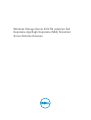 1
1
-
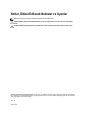 2
2
-
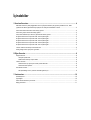 3
3
-
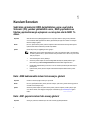 4
4
-
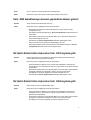 5
5
-
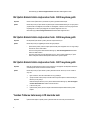 6
6
-
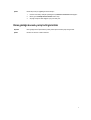 7
7
-
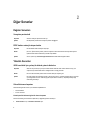 8
8
-
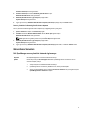 9
9
-
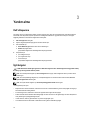 10
10
-
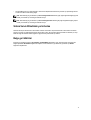 11
11
Dell Storage NX3330 Şartname
- Tip
- Şartname
- Bu kılavuz için de uygundur
İlgili Makaleler
-
Dell EMC Storage NX3340 Şartname
-
Dell EMC Storage NX3340 Şartname
-
Dell Storage NX3330 El kitabı
-
Dell Storage NX3330 El kitabı
-
Dell PowerEdge RAID Controller S130 Kullanici rehberi
-
Dell PowerEdge R520 Kullanici rehberi
-
Dell EMC Storage NX3340 Administrator Guide
-
Dell PowerEdge RAID Controller H310 Kullanici rehberi
-
Dell PowerEdge RAID Controller H310 Kullanici rehberi
-
Dell EMC Storage NX3340 Kullanici rehberi